
MicrosoftのOneDriveクラウドストレージサービスには、機密ファイル用の「パーソナルボールト」が含まれるようになりました。これらのファイルは暗号化され、追加で保護されます 二要素検証 、Windows 10PCと同期している場合でも。
OneDrive PersonalVaultは 世界中で利用可能 2019年9月30日。Windows10、Android、iPhone、iPad、およびWebで動作します。
OneDriveの「パーソナルボールト」とは何ですか?
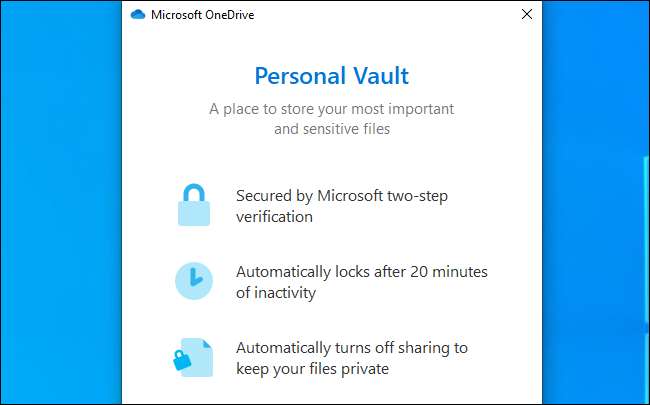
Personal Vaultは、OneDrive内のファイル用の非常に安全なストレージ領域です。たとえば、機密性の高い財務書類やパスポートのコピーをOneDriveに保存する場合は、セキュリティを強化するために、それらをPersonalVaultに配置することをお勧めします。
Personal Vault内のファイルにアクセスするには、追加の認証が必要です。それらにアクセスするたびに、2要素認証コード、PIN、指紋認証、または顔認証を提供する必要があります。 Windows 10では、次を使用できます Windows Hello 認証します。 20分間操作がないと自動的にロックされ、アクセスする前に再度認証する必要があります。 OneDrive Webサイトからアクセスした場合、ブラウザーによってキャッシュされません。
Personal Vaultは、その中のファイルを暗号化します。 Windows 10では、PersonalVaultはこれらのファイルを BitLockerで暗号化 ハードドライブの領域。これは、Windows 10 Homeを使用していて、他の目的でBitLockerを使用していない場合でも機能します。 Microsoftによれば、ファイルはMicrosoftのサーバー上で保存時にも暗号化されます。
Personal Vaultに保存されているファイルは、誰とも共有できません。ファイルを共有してからPersonalVaultに移動しても、そのファイルの共有は無効になります。これにより、安心できます。ここに保存されている限り、機密ファイルを誤って共有することはできません。
携帯電話のOneDriveアプリを使用すると、ドキュメントをスキャンしてPersonal Vaultから直接写真を撮ることができ、最初に携帯電話の他の場所に配置することなく、安全な場所に保存できます。
他の大規模なクラウドストレージサービス(Dropbox、Googleドライブ、Apple iCloudドライブ)は、まだ同様の機能を提供していません。
Office365で最適に動作します
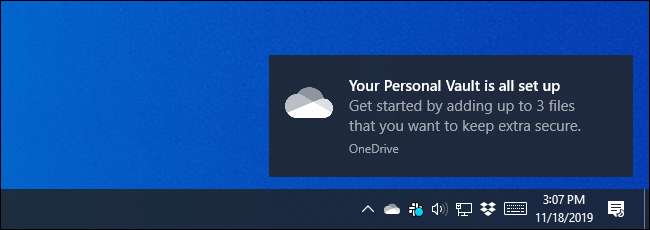
始める前に、OneDriveの無料バージョンと100 GBプランでは、PersonalVault内のファイルが最大3つに制限されていることに注意してください。複数のファイル(ZIPファイルなど)をアーカイブに追加し、アーカイブを1つのファイルとしてボールトに保存できますが、ファイルは3つに制限されています。
有料のOffice365PersonalまたはOffice365 Homeプランを使用すると、OneDriveのストレージ制限(おそらく1 TB以上)まで、PersonalVaultに必要な数のファイルを保存できます。
月額$ 10で Office365ホーム 、6人で共有できるプラン、 MicrosoftのOffice365プランは非常に重要です Microsoft Officeが必要な場合、または安価なクラウドストレージが必要な場合。月額10ドルで、1TBのストレージとOffice365アプリへのアクセスをそれぞれ最大6人に提供します。
どのプラットフォームをサポートしていますか?
Personal Vaultは、Windows 10、Android、iPhone、iPad、およびWeb上のOneDriveで動作します。 おねdりゔぇ。ぃゔぇ。こm 。
OneDrive for macOS、Windows 7、Windows 8.1、Windows Phone、Xbox、HoloLens、Surface Hub、またはWindows 10Sでは使用できません。Microsoftの OneDriveの機能の比較 詳細については。
Personal Vaultは、OneDrivePersonalでのみ使用できます。 OneDriveBusinessでは利用できません。
PersonalVaultの使用方法
Personal Vaultを使用するには、OneDriveフォルダーを開き、[PersonalVault]フォルダーをクリックまたはタップするだけです。これは、Windows 10 PCで、Webサイトを介して、またはスマートフォンアプリを使用して行うことができます。
たとえば、Windows 10では、ファイルエクスプローラーを開き、サイドバーの[OneDrive]をクリックして、[PersonalVault]をダブルクリックするだけです。
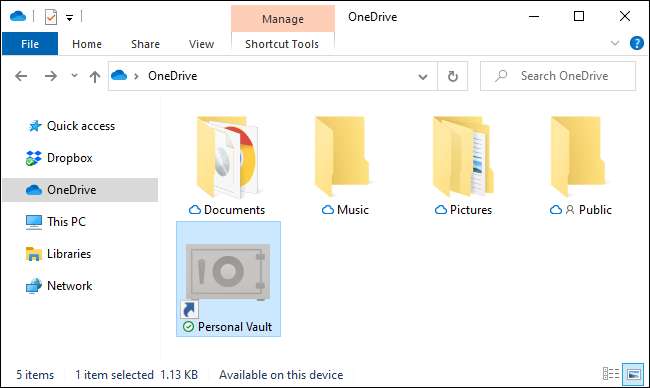
初めて開くとき、OneDriveには ユーザーアカウント制御 Personal Vaultを有効にするための承認—おそらくそれが使用するBitLocker機能が原因です。短いセットアップウィザードをクリックしてセットアップします。
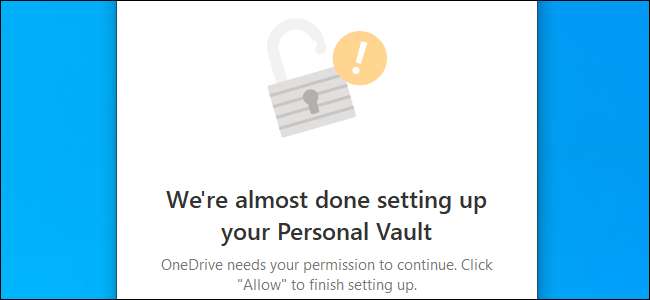
保護したいファイルをPersonalVaultに配置します。
ボールトは、20分間非アクティブになるまで、ロックが解除されたままになります。 Personal Vaultフォルダー内を右クリックし、「Lock Personal Vault」を選択して、すぐにロックすることもできます。
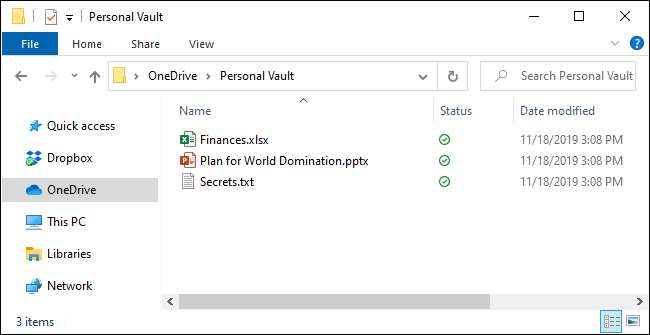
ロックされている状態でPersonalVaultにアクセスしようとすると、追加の認証を求めるメッセージが表示されます。
たとえば、Microsoftアカウントに2要素認証を設定している場合は、認証コードの入力を求められます。これは、新しいデバイスから初めてMicrosoftアカウントにサインインする場合と同じように機能します。
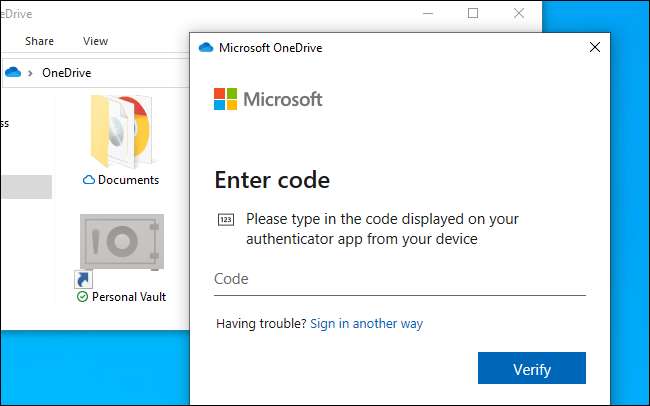
Personal Vaultは、Windows 10からWebサイト、スマートフォンアプリまで、サポートされているすべてのプラットフォームのOneDriveアカウントのメインフォルダーにあります。それを開くだけでロックが解除され、内部のファイルにアクセスできます。
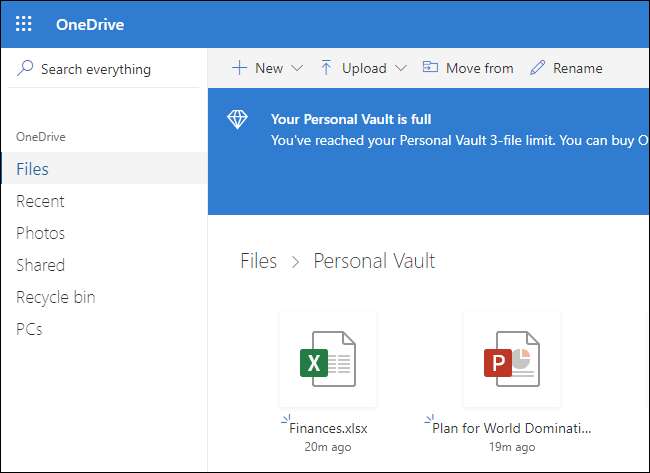
OneDrive Personal Vaultを使用する必要がありますか?
Personal Vaultは、Macを除く最新のプラットフォームで利用できる歓迎すべき機能です。使用するデバイスをサポートしている場合は、機密ファイルを通常のOneDriveフォルダーにダンプするよりも安全な方法で保存できます。
PersonalVaultがWindows10システム上のファイルを暗号化するのも良いことです。我々が考えます Microsoftは、すべてのユーザーにフルディスクのBitLocker暗号化を提供する必要があります Windows 10では、これは何もないよりはましです。
機密ファイルをOneDriveに保存することにすでに悩まされている場合は、すべてをPersonalVaultにダンプする前に一時停止することをお勧めします。ウェブサイトのログイン情報と一緒に機密文書を保存するなどの別の解決策 パスワードマネージャーの保管庫に —より安全かもしれません。それらは、パスワードマネージャーのマスターパスワードで暗号化されます。
例えば、 Microsoftのドキュメント 「Windows10のPersonalVaultは、Vaultがロックされている場合、PersonalVault内のファイルの名前とハッシュを保護しません。」ファイルのプライバシーを最大限に高めたい場合は、別のソリューションを使用することをお勧めします。 Microsoftは、「将来のアップデートでこれらの属性に保護を拡張することを約束している」と約束していますが、これは、より成熟した場合には発生しない種類の問題です。 ファイル暗号化ソリューション 。
ただし、全体として、パーソナルボールトは優れた機能です。より多くのクラウドストレージサービスは、このような機密ファイルに対する追加の保護を提供する必要があります。 Office365にお金を払っていない人が3つのファイルに制限されているのは残念です。







